Guia para completar a missão mundial Acalmar a Terra em WoW: Dragonflight
Como completar a missão mundial Acalmar a Terra em WoW: Voo do Dragão World of Warcraft: Dragonflight é um jogo multijogador online muito popular onde …
Ler o artigo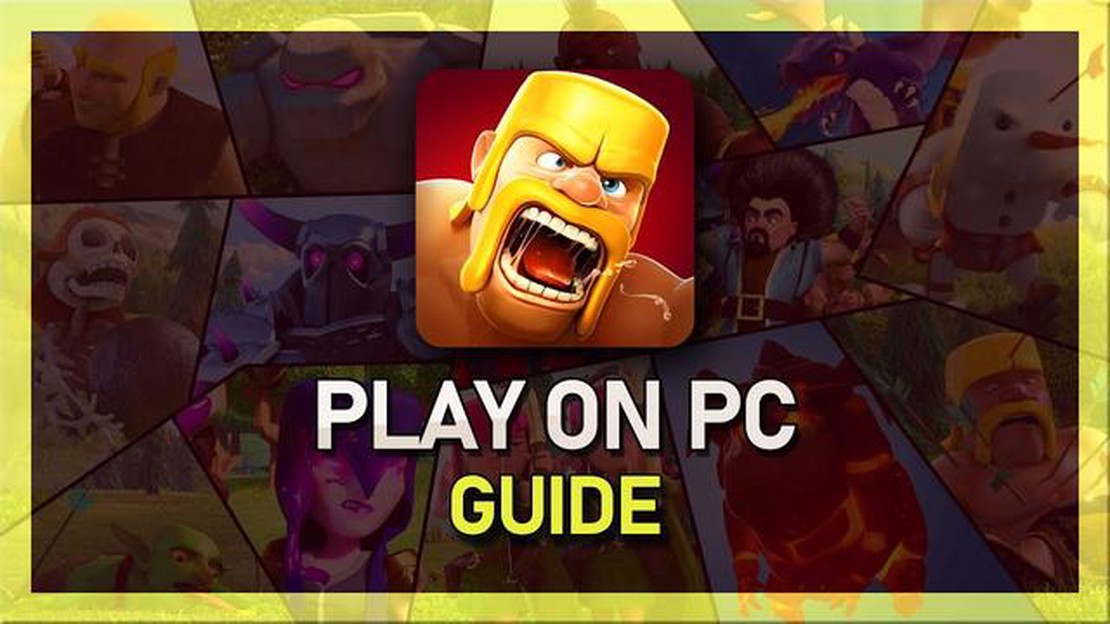
O Clash of Clans é um popular jogo de estratégia para telemóvel que captou a atenção de milhões de jogadores em todo o mundo. No entanto, alguns jogadores podem preferir jogar num ecrã maior com o conforto de um teclado e rato. Se é um desses jogadores, está com sorte! Neste guia passo a passo, vamos mostrar-lhe como jogar Clash of Clans no seu PC.
Para jogar Clash of Clans no PC, você precisará baixar e instalar um emulador de Android, que é um software que permite executar aplicativos Android no seu computador. Um dos emuladores mais populares é o BlueStacks, que é gratuito para baixar e usar. Basta visitar o site do BlueStacks, clicar no botão de download e seguir as instruções no ecrã para instalar o emulador no seu PC.
Assim que o emulador estiver instalado, terá de configurar a sua conta Google. Isto permitir-lhe-á aceder à Google Play Store e transferir o Clash of Clans. Inicie o emulador e siga as instruções para iniciar sessão ou criar uma nova conta. Uma vez iniciada a sessão, terá acesso à Play Store.
Na Play Store, procure o Clash of Clans e clique no botão de instalação. O jogo começará a ser descarregado e, uma vez terminado, pode iniciá-lo a partir do ecrã inicial do emulador. Agora pode jogar Clash of Clans no seu PC com a comodidade de um ecrã maior e controlos melhorados.
Portanto, se queres levar a tua experiência de Clash of Clans para o próximo nível, jogar no PC é uma excelente opção. Siga este guia passo a passo para configurar um emulador de Android no seu PC e começar a jogar Clash of Clans com todas as vantagens de uma configuração de desktop. Prepare-se para construir a sua aldeia, treinar as suas tropas e lutar contra jogadores de todo o mundo - tudo a partir do conforto do seu PC!
Aqui está um guia passo a passo para começares a jogar Clash of Clans no teu PC:
Desfrute do Clash of Clans no seu PC e divirta-se a conquistar o universo Clash!
Para jogar Clash of Clans no seu PC, terá de descarregar e instalar um emulador Android. Um emulador é uma aplicação de software que lhe permite executar aplicações Android no seu computador. Existem vários emuladores diferentes disponíveis, mas uma escolha popular é o BlueStacks.
Aqui estão os passos para baixar e instalar o BlueStacks:
Leia também: Porque é que a Coin Master está offline neste momento? Descubra as razões
Lembre-se de que o uso de um emulador para jogar Clash of Clans no PC não é suportado pelos desenvolvedores do jogo e é contra os termos de serviço do jogo. Use este método por sua própria conta e risco.
Agora que tem um emulador Android instalado no seu PC, o próximo passo é configurar a Google Play Store. A Google Play Store é a loja de aplicações oficial para dispositivos Android, e é onde pode descarregar o Clash of Clans e outros jogos e aplicações.
Eis como podes configurar a Google Play Store no teu PC:
E pronto! Configurou com êxito a Google Play Store no seu PC. Agora pode procurar o Clash of Clans e instalá-lo no seu emulador, tal como faria num dispositivo Android.
Antes de começar a jogar Clash of Clans no seu PC, precisa de instalar o jogo. Siga os passos abaixo:
Parabéns! Instalou com êxito o Clash of Clans no seu PC. Agora pode avançar para o próximo passo e começar a jogar o jogo.
Leia também: Quantos dados o Roblox usa? Descubra o uso de dados do Roblox
Agora que instalou e configurou com sucesso um emulador Android no seu PC, está na altura de começar a jogar Clash of Clans. Siga os passos abaixo:
Agora, podes começar a jogar Clash of Clans no teu PC usando o emulador. A jogabilidade e os controlos serão semelhantes aos de um dispositivo móvel, mas com a vantagem de um ecrã maior e de um melhor desempenho.
Diverte-te a construir e a defender a tua aldeia, a atacar outros jogadores e a participar em guerras de clãs, tudo a partir do conforto do teu PC!
Jogar Clash of Clans no PC oferece um ecrã maior, melhores gráficos e controlos mais fáceis do que jogar num smartphone ou tablet. Também permite uma experiência de jogo mais confortável por longos períodos de tempo.
Para jogar Clash of Clans no PC, você precisará de um computador com Windows 7 ou posterior, com pelo menos 2 GB de RAM e uma placa de vídeo que suporte OpenGL 3.0 ou superior. Você também precisará de uma conexão com a Internet para jogar o jogo.
Para baixar Clash of Clans no PC, você vai precisar usar um emulador de Android como Bluestacks ou Nox App Player. Basta baixar e instalar o emulador, depois procurar por Clash of Clans na Google Play Store dentro do emulador. Clique no botão de instalação e aguarde o download e a instalação do jogo no seu PC.
Sim, você pode jogar Clash of Clans no PC e em dispositivos móveis usando a mesma conta. Basta iniciar sessão na tua conta em ambos os dispositivos e o teu progresso será sincronizado em ambas as plataformas. Podes alternar entre jogar no PC e no telemóvel sempre que quiseres.
Sim, há várias vantagens em jogar Clash of Clans no PC. O ecrã maior permite uma melhor visibilidade e um controlo mais preciso das suas tropas. Os controlos do teclado e do rato também facilitam a navegação no jogo e a execução rápida de acções. Além disso, jogar no PC permite-lhe tirar partido da potência do seu computador, o que resulta numa jogabilidade mais suave e em melhores gráficos.
Como completar a missão mundial Acalmar a Terra em WoW: Voo do Dragão World of Warcraft: Dragonflight é um jogo multijogador online muito popular onde …
Ler o artigoOnde encontrar todos os baús secretos de King’s Fall em Destiny 2 Estás pronto para te aventurares nas perigosas profundezas do raide King’s Fall em …
Ler o artigoFortnite Capítulo 2 A terceira temporada começa com grandes mudanças A muito aguardada Temporada 3 do Capítulo 2 do Fortnite está finalmente aqui e …
Ler o artigoComo jogar Genshin Impact com controlador no Android? Genshin Impact é um popular jogo de RPG de ação em mundo aberto que cativou os jogadores com …
Ler o artigoAnálise do HyperX Cloud Alpha Wireless O HyperX Cloud Alpha Wireless é a mais recente adição à popular linha de headset para jogos HyperX Cloud Alpha. …
Ler o artigoComo mudar o nome do deck no Es Legends Mobile? Se és fã do The Elder Scrolls: Legends Mobile, sabe que criar e personalizar decks é uma parte …
Ler o artigo